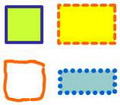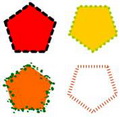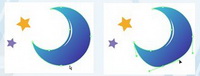|
Flash CS5操作入门:绘制特定标志 前面一节课我们将通过绘制一幅漂亮的中秋美景,对Flash CS5软件的线条工具、颜料桶工具、椭圆工具有了一定的了解。接下来,我们再来一起学习一个实例,通过利用Flash CS5软件绘制淑女堂标志的方法和步骤。进一步熟练对Flash CS5软件的矩形工具、多角星形工具、钢笔工具、选择工具、部分选取工具以及套索工具工具的操作方法。还是先来看一下最终效果!
一、矩形工具 选择“矩形”工具,在舞台上单击鼠标,按住鼠标不放,向需要的位置拖曳鼠标,绘制出矩形图形。可以在矩形工具“属性”面板中设置不同的边框颜色、边框粗细、边框线型和填充颜色 。
矩形工具 “属性”面板 设置不同的边框属性和填充颜色后绘制的图形 二、多角星形工具 应用多角星形工具可以绘制出不同样式的多边形和星形。选择“多角星形”工具,在舞台上单击鼠标,按住鼠标不放,向需要的位置拖曳鼠标,绘制出多边形。可以在多角星形工具“属性”面板中设置不同的边框颜色、边框粗细、边框线型和填充颜色 。
多角星形工具 “属性”面板 设置不同的边框属性和填充颜色后绘制的图形 三、钢笔工具 选择“钢笔”工具,将鼠标放置在舞台上想要绘制曲线的起始位置,然后按住鼠标不放。此时出现第一个锚点,并且钢笔尖光标变为箭头形状。松开鼠标,将鼠标放置在想要绘制的第二个锚点的位置,单击鼠标并按住不放,绘制出一条直线段。将鼠标向其他方向拖曳,直线转换为曲线。松开鼠标,一条曲线绘制完成。
绘制曲线的过程 四、选择工具 1、选择对象 选择“选择”工具,在舞台中的对象上单击鼠标进行点选,即可选择对象。按住Shift键,再点选对象,可以同时选中多个对象。在舞台中拖曳出一个矩形可以框选对象。 2、移动和复制对象 选择“选择”工具,点选中对象。按住鼠标不放,直接拖曳对象到任意位置。 选择“选择”工具,点选中对象,按住Alt键,拖曳选中的对象到任意位置,选中的对象被复制。 3、调整向量线条和色块 选择“选择”工具,将鼠标移至对象,鼠标下方出现圆弧。拖动鼠标,对选中的线条和色块进行调整。 五、部分选取工具 选择“部分选取”工具,在对象的外边线上单击,对象上出现多个节点。拖动节点来调整控制线的长度和斜率,从而改变对象的曲线形状。
改变对象的曲线形状 六、套索工具 1、“套索”工具 选择“套索”工具,用鼠标在位图上任意勾选想要的区域,形成一个封闭的选区,松开鼠标,选区中的图像被选中 。
2、“魔术棒”按钮 选中“魔术棒”按钮,将光标放在位图上,光标变为,在要选择的位图上单击鼠标,与点取点颜色相近的图像区域被选中 。
3、“多边形模式”按钮 选中“多边形模式”按钮,在图像上单击鼠标,确定第一个定位点,松开鼠标并将鼠标移至下一个定位点,再单击鼠标,用相同的方法直到勾画出想要的图像,并使选取区域形成一个封闭的状态,双击鼠标,选区中的图像被选中。
通过这上面两节课,我们已经了解和掌握了Flash CS5软件常用工具的使用方法。在下一节课中,我们将要一起学习的内容是:图形的编辑。再次提醒大家的是,软件的使用完全在于熟能生巧。不能一曝十寒。希望大家能够熟练地掌握Flash CS5的使用方法。 课程回顾: (责任编辑:IT信息技术民工) |